Visual Studio 2019中使用Git
这篇文章介绍了在Visual Studio 2019中使用Git的方法,对大家的学习或者工作具有一定的参考学习价值,需要的朋友们下面随着小编来一起学习学习吧
一、VS2019的Git介绍
1、VS2019自带Git功能。

2、选用Git作为源码代码插件。
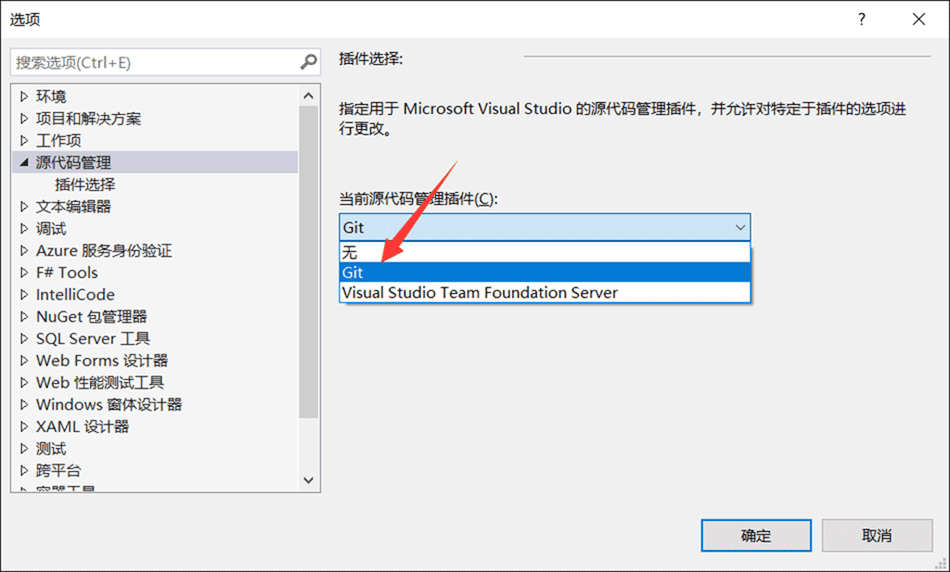
3、将项目添加到Git进行源码管理。

二、在VS2019中使用GitHub
1、注册GitHub账号
向GitHub中添加一个仓库(YbbFund)

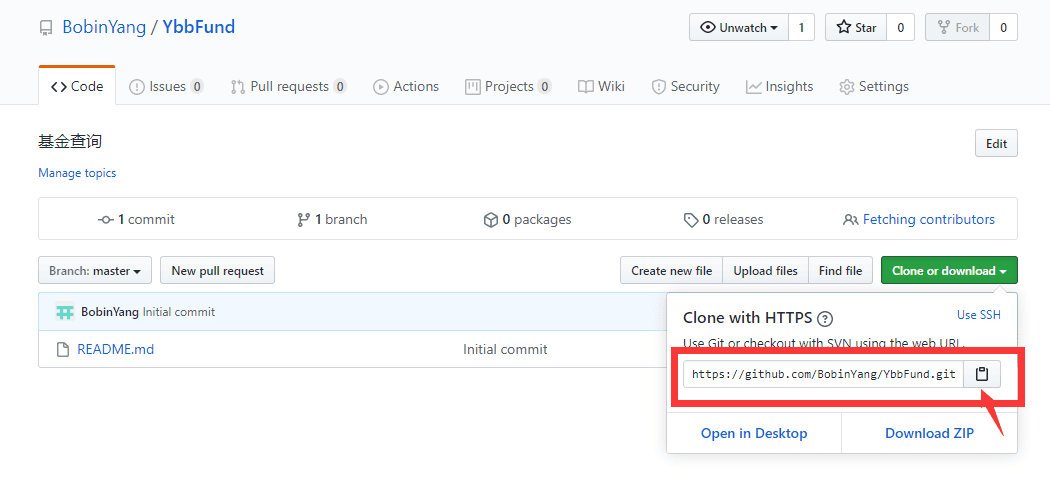
创建完成后,记录该仓库的地址:https://github.com/BobinYang/YbbFund.git
同步代码的时候是需要使用该地址的。
2、GitHub-VS2019设置
1、打开团队管理器中的设置框
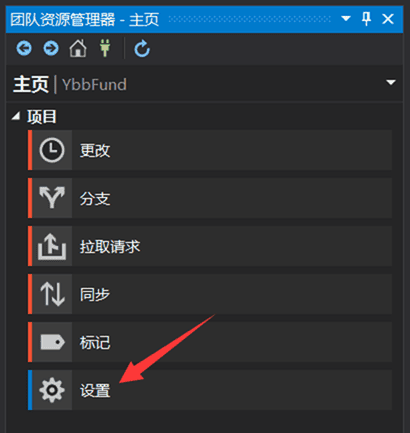
点击全局设置

可以设置GitHub的账号,目录
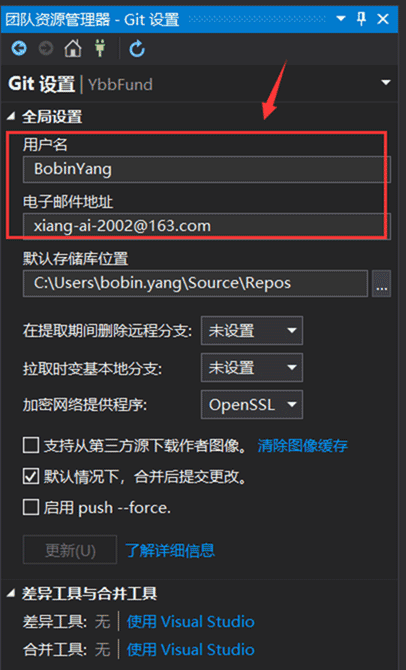
3、克隆存储库
1、打开VS2019界面如下:选择克隆存储库
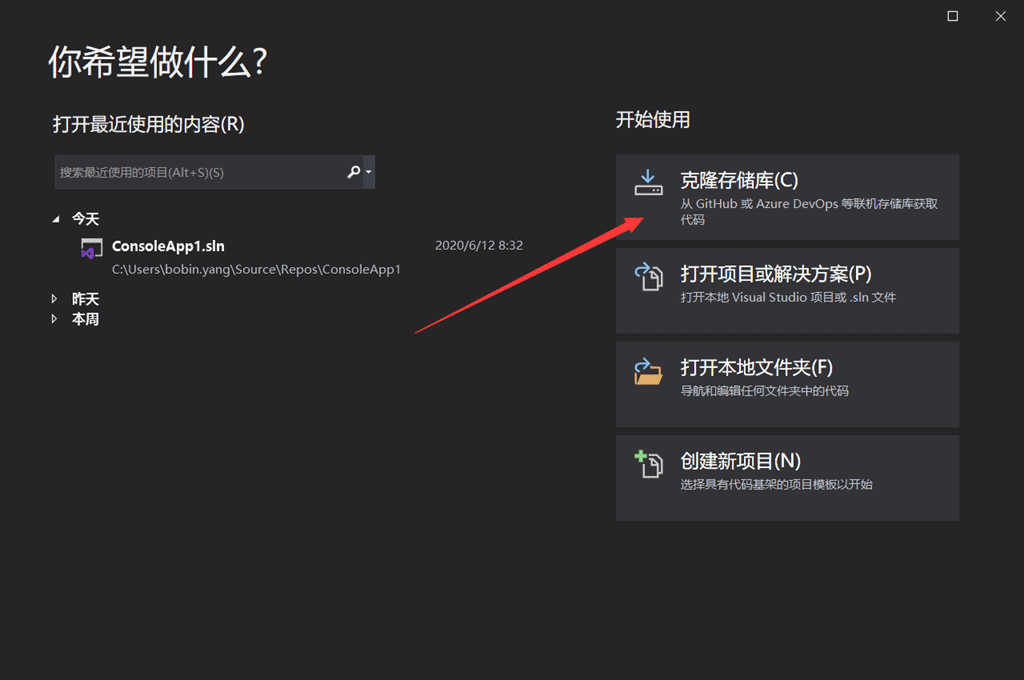
2、输入GitHub地址(可以是别人的GIT库),和本地仓库地址,点击克隆
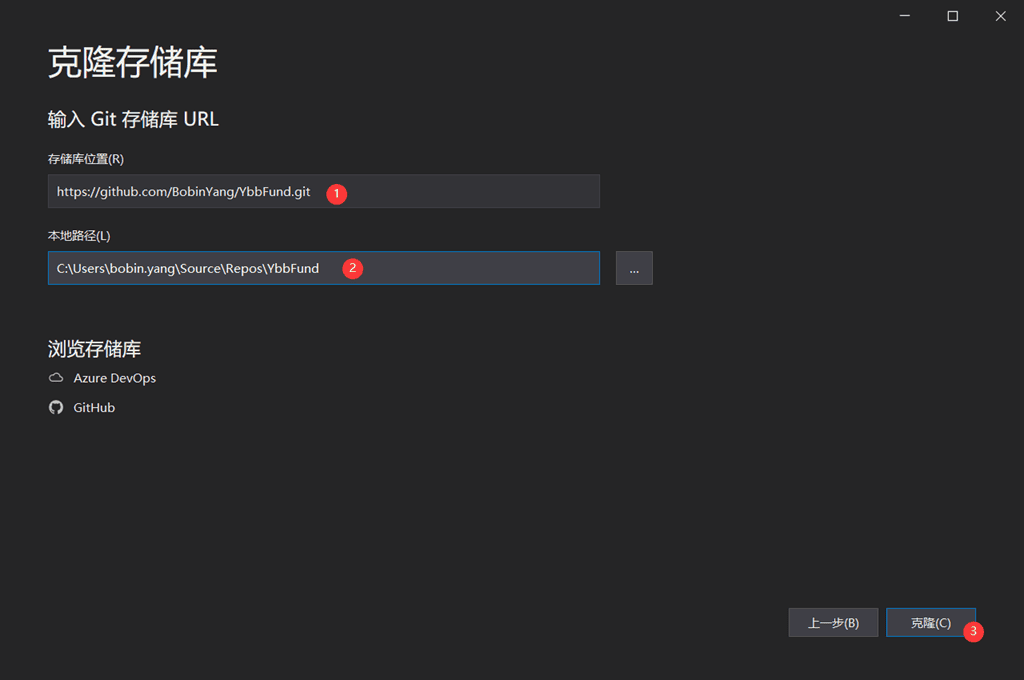
3、正在克隆

4、克隆完成后本地仓库会在右边显示
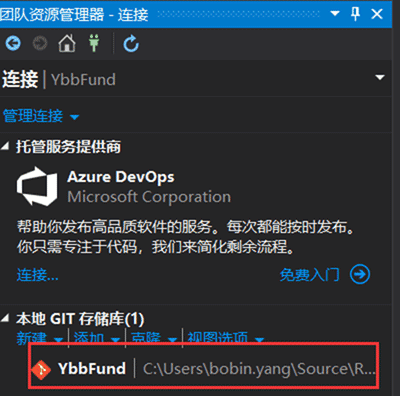
5、选择自己的工程,就可以进行愉快的开发了。

4、提交更改
开发完成后,要进行上传。
1、首先点击主页图标,显示如下:

2、点击更改,填入上传日志,点击全部提交,传入本地代码仓库

3、也可以选择同时同步或推送到GitHub服务器

4、查看VS的状态栏,可快速操作。

5、发布到远程存储库
1、打开设置
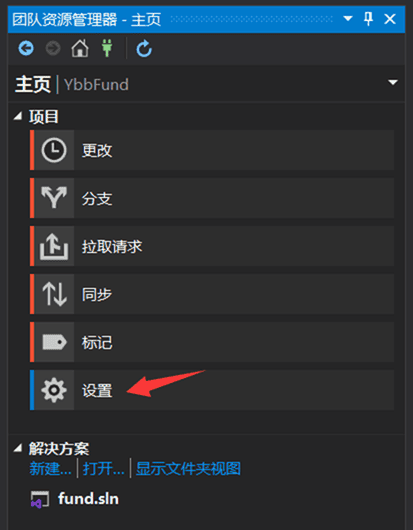
2、选择存储库设置
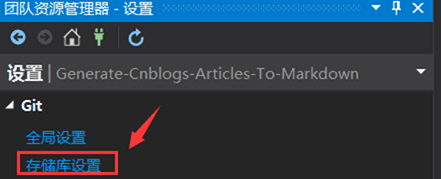
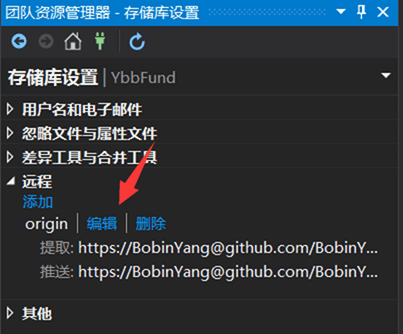
3、将用户名和密码以及地址进行维护:
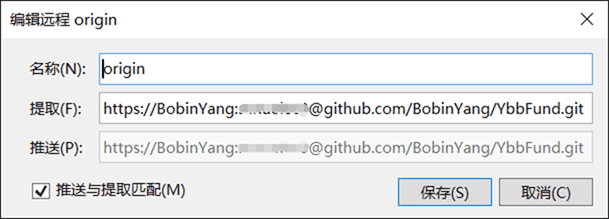
4、再进入主页,点击同步菜单
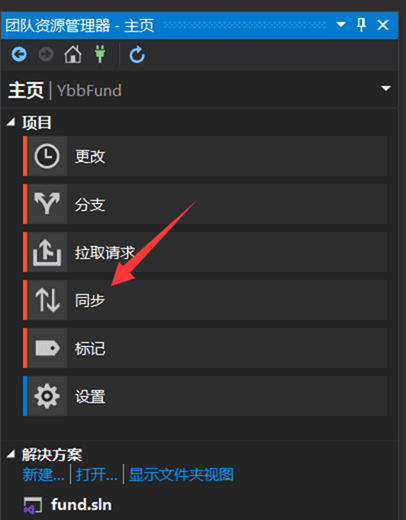
5、点击同步、或者推送按钮,即可上传到服务器中(如果设置好权限的话)
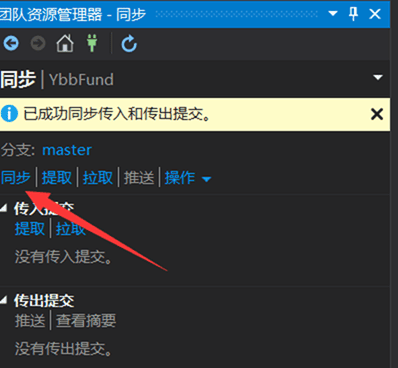
到此这篇关于Visual Studio 2019中使用Git的文章就介绍到这了。希望对大家的学习有所帮助,也希望大家多多支持。
很赞哦!()
大图广告(830*140)



